Да ли сте икада искусили сталне проблеме са интернет везом које не можете да решите?Иако уобичајен, сусрет "Виндовс не може да комуницира са уређајем или ресурсом (примарни ДНС сервер)„Буба може бити једна од најфрустрирајућих ствари, посебно ако прекида нормалан ток вашег свакодневног живота.
Да бисте започели поправку везе, важно је утврдити шта је узрок грешке и применити неопходне технике за решавање проблема да бисте решили проблем.Али пре него што уронимо у то, вратимо се основама.Шта је ДНС сервер?
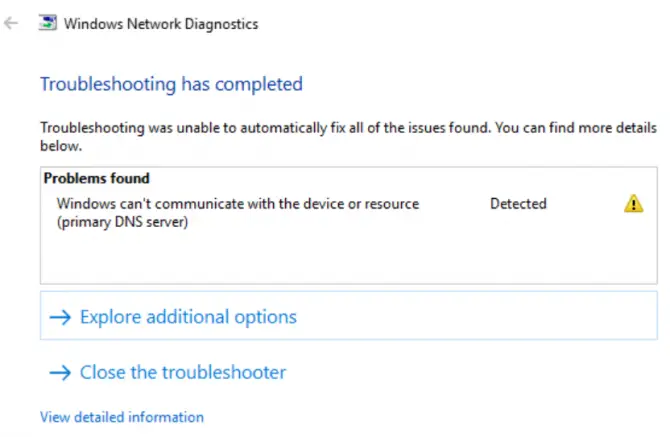
Шта је ДНС сервер?
ДНС је скраћеница од Домаин Наме Систем.То је сервер који делује као онлајн директоријум, који повезује имена домена са бројчаним ИП адресама тако да корисници могу да посете исправну веб локацију коју покушавају да посете.На крају крајева, памћење нумеричких ИП адреса је превелика мука, зар не?Са системом имена домена, корисници једноставно уносе алфанумеричке знакове, а ваш умрежени рачунар ради остало за вас.
Како функционишу ДНС сервери?
Као што је раније поменуто, ДНС сервери преводе алфанумеричке знакове у ИП адресе кад год корисник покуша да посети одређену веб локацију.То значи да крајњи корисници не морају да уносе јединствену ИП адресу, што олакшава сурфовање вебом.Међутим, понекад ваш претраживач неће моћи да успостави везу са Интернетом.Ово може проистећи из мноштва разлога, као што су застарели драјвери, инфекције малвером или неисправни рутери.Да бисмо боље разумели зашто долази до ове грешке, хајде да прво разговарамо о томе шта значи грешка примарног ДНС сервера.
Шта значи грешка „Виндовс не може да комуницира са уређајем или ресурсом (примарни ДНС сервер)“?
Једноставно речено, грешка примарног ДНС сервера се јавља када ваш систем изненада не може да се повеже на интернет.Међутим, грешке ДНС сервера такође могу указивати на лошу интернет везу или озбиљнији проблем са везом.
Шта узрокује грешку примарног ДНС сервера?
Најчешћи узрок грешака примарног ДНС сервера је грешка мреже.Обично ово указује на проблем на страни корисника, проблеме са хардвером и софтвером који могу утицати на то како се уређај повезује на интернет.Грешке ДНС сервера такође могу да потичу од застарелих управљачких програма и сложенијих проблема са конфигурацијом.У следећем одељку ћемо разговарати о најчешћим основним узроцима грешака примарног ДНС сервера и како их поправити.Читајте даље да бисте сазнали више.
10 доказаних начина да поправите грешку „Виндовс не може да комуницира са уређајем или ресурсом (примарни ДНС сервер)“ у оперативном систему Виндовс 7
Лоша вест је да не постоји јединствени приступ када је у питању решавање проблема са вашим примарним ДНС сервером, јер може бити много разлога да ваша веза не успе.Добра вест је да смо урадили тежак задатак за вас и саставили нека решења за решавање проблема која можете лако да пратите.Погледајте их у наставку.
ажурирајте своје драјвере
Проблеми са мрежом могу бити узроковани застарелим драјверима.Важно је напоменути да је ажурирање управљачких програма кључно за избегавање проблема са повезивањем и одржавање правилног функционисања система.Да бисте ажурирали своје управљачке програме, погледајте овај водич корак по корак:
-
- притиснитеВиндовс тастер + КсТастер пречице отвара мени Брзе везе.
- кликМенаџер уређаја.
- Када сте у менију Менаџер уређаја, дођите домрежни адаптери пронађите свој уређај.
- Кликните десним тастером миша и изаберитеАжурирајте драјвере.
- Када се отвори нови искачући прозор, можете одабрати да аутоматски тражите управљачке програме или да ручно потражите одговарајући управљачки програм на рачунару.
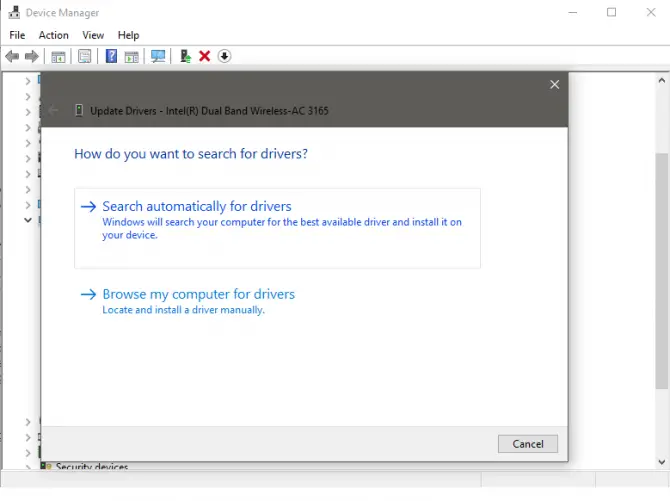
Промени подешавање адаптера
Такође можете да промените подешавања адаптера ако ажурирање драјвера не реши проблем.Имајте на уму да ћете морати да поново покренете рачунар након промене подешавања да бисте били сигурни да је проблем решен.
- Отвори控制 面板.
- Кликните на "Мрежа и Интернет "секција"Погледајте статус мреже и задатке".
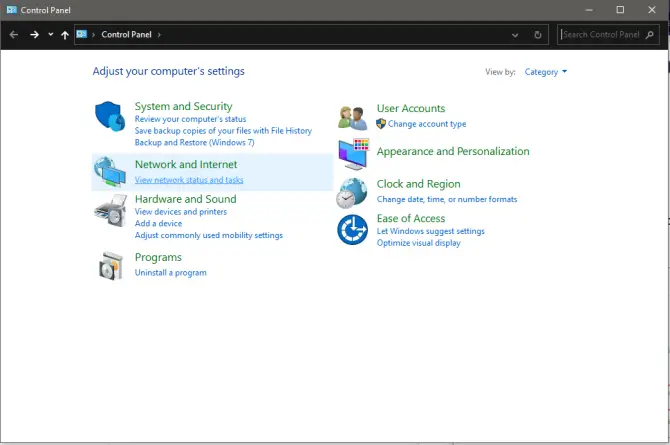
-
- кликПромени подешавање адаптера.
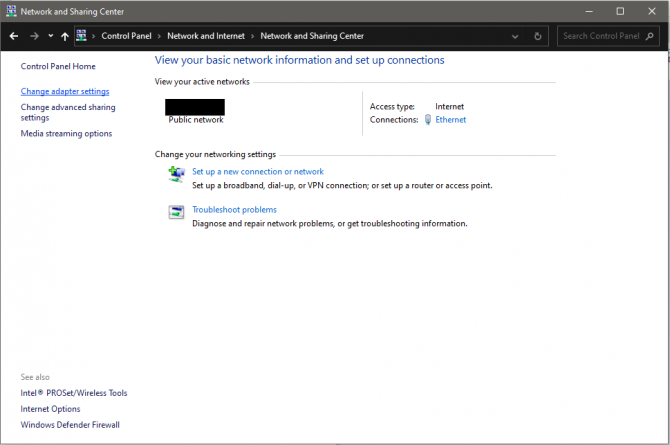
- Кликните десним тастером миша на мрежу коју тренутно користите и изаберитеНекретнине.

-
- Пронађите и изаберитеИнтернет протокол верзија 4 (ТЦП/ИПВ4) , онда поновокликАтрибути.

-
- буди сигуран"Добијте ИП адресу аутоматски“ и „АутоДобијте адресу ДНС сервера“ су изабрани.
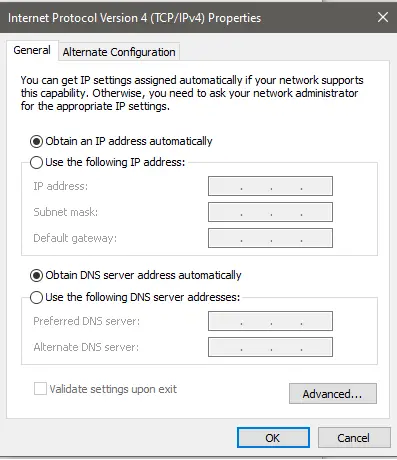
- клик確定да сачувате промене.
- Поново покренутирачунар.
Обришите ДНС кеш
Ако ажурирање поставки адаптера не функционише, покушајте да обришете ДНС кеш меморију.ДНС кеш вашег система је копија ДНС претрага у претраживачу вашег рачунара.Једноставно речено, привремено чува ИП адресе веб локација које сте посетили у одређеном временском периоду.
Брисањем ДНС кеша можете ефикасно заштитити свој систем од злонамерних нападача и решити техничке проблеме као што су грешке „Виндовс не може да комуницира са уређајем или ресурсом (примарни ДНС сервер)“.Испирање ДНС кеша омогућава вашем рачунару да затражи нове ДНС информације након брисања свих претходно ускладиштених података у кешу.Да бисте испразнили ДНС кеш, следите ове кораке:
- Да бисте започели, притиснитеВиндовс + Ркључ.
- трцатиКада се прозор отвори, откуцајте " cMD "за отварањекомандна линија.(Уверите се да сте покренули командну линију као администратор.)
- Тип " ипцонфиг / флусхднс “, а затим притиснитеЕнтер.(не заборавите да ставите размак испред косе црте)
- Када се процес заврши, добићете поруку „ТхеКеш ДНС резолвера је успешно испран."
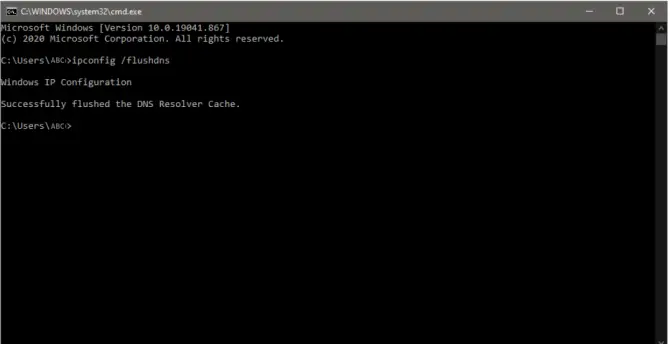
ресетујте ТЦП/ИП
ТЦП/ИП или Протокол контроле преноса/Интернет протокол је комуникациони протокол који омогућава различитим уређајима да комуницирају и комуницирају на великим удаљеностима.Друга два разлога због којих можете наићи на грешку „Виндовс не може да комуницира са уређајем или ресурсом“ су нетачне ТЦП/ИП поставке или оштећен ТЦП/ИП стек.Да бисте решили овај проблем, разумевање како да ресетујете ТЦП/ИП поставке може бити корисно решење за проблеме са везом.
- Истовременим притискомВиндовс + Ркључ за почетак.
- трцатиКада се прозор отвори, откуцајте " cMD "за отварањекомандна линија.(Опет, уверите се да сте покренули командну линију као администратор.)
- Тип " нетсх инт ип ресет ” и притиснитеунети.
- Након што је процес завршен, биће вам потребноПоново покренутирачунар.
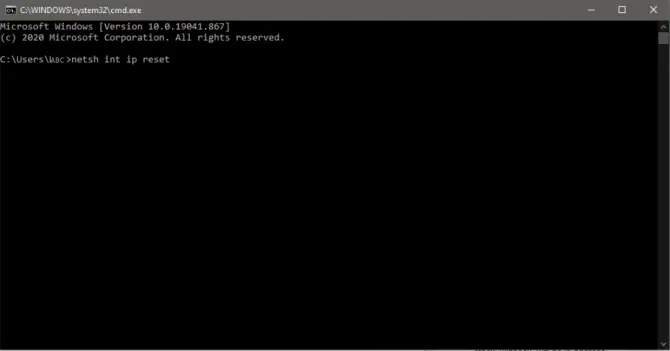
Користите Гоогле ДНС
Други начин да се заобиђе грешка „Виндовс не може да комуницира са уређајем или ресурсом (примарни ДНС сервер)“ је повезивање на други ДНС.У овом одељку ћемо вас провести кроз ручно пребацивање на јавни ДНС, нпр.Гоогле ДНС.
- Отвори控制 面板и кликнитеМрежа и Интернет.
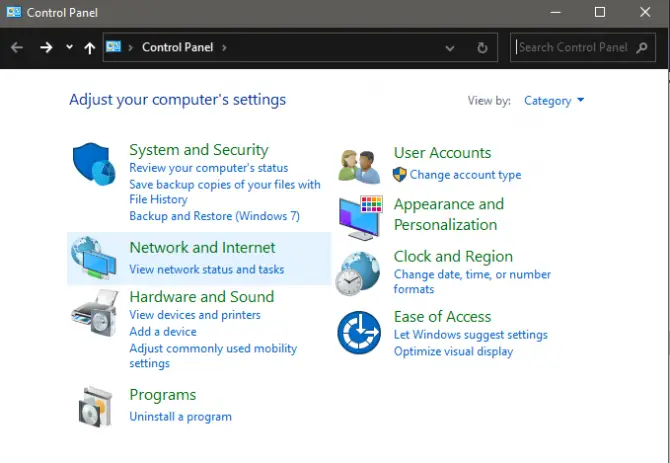
-
- кликЦентар за мрежу и дељење.
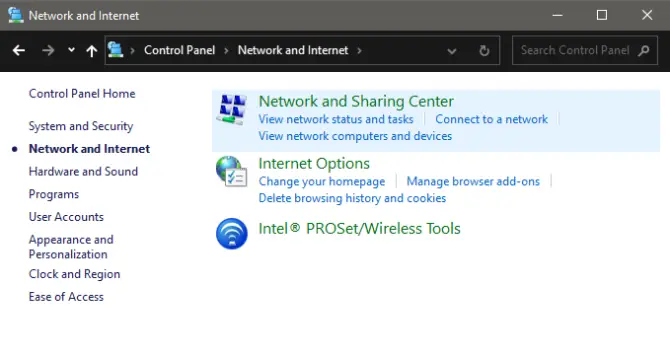
- кликПромени подешавање адаптера.
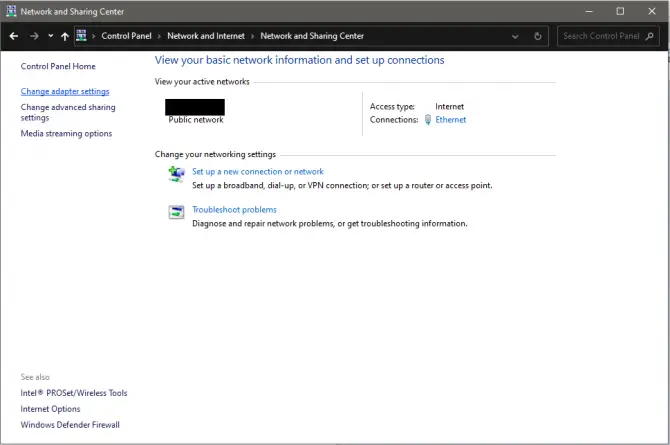
-
- Кликните десним тастером миша на активну мрежну везу и кликнитеАтрибути.


6. На картици Опште изаберитеКористите следеће адресе ДНС сервера: “ и унесите следеће:
-
- Жељени ДНС сервер:8.8.8.8
-
- Алтернативни ДНС сервер:8.8.4.4
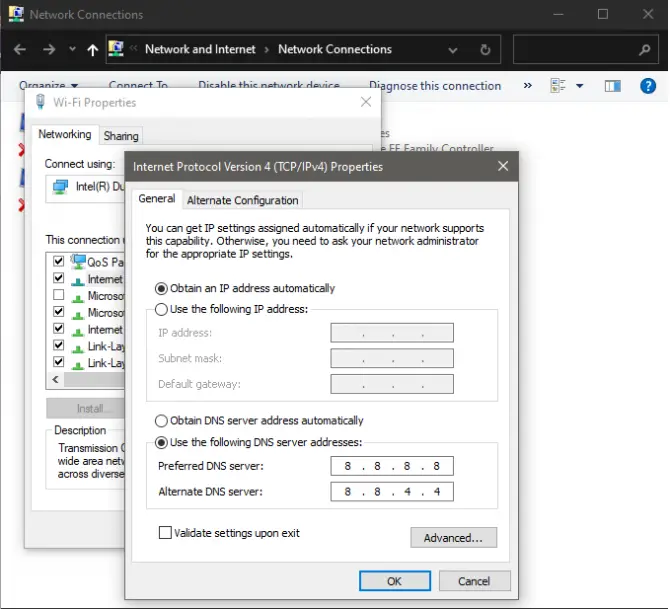
7. Кликните確定Сачувајте промене и изађите.
8. ЗапамтитеПоново покренутирачунар да видите да ли је ово решење решило ваш проблем.
поново покрените модем и рутер
Једноставне поправке понекад могу да реше и најсложеније проблеме.Ако то нисте испробали, поновно покретање модема и рутера може помоћи.
- испитивањезадњи део рутера.
- тражитиРесетоватидугме.
- пронађите онај који вам омогућава да притиснетересетовањеДугме оловке или игле.притисните и држите5-10 секунди.
- Након што га отпустите, ваш рутер ће почети да се поново покреће.
Скенирајте за малвер
Други разлог због којег можете наићи на грешку примарног ДНС сервера је тај што је ваш рачунар можда заражен малвером.Ако сте испробали све горе наведене поправке и проблем и даље постоји, паметно је извршити скенирање малвера да бисте уклонили претње из вашег система које би му могле наштетити.Да бисте скенирали рачунар у потрази за злонамерним софтвером, пратите корак по корак водич у наставку:
- Прво отворите ВиндовсПодесити.
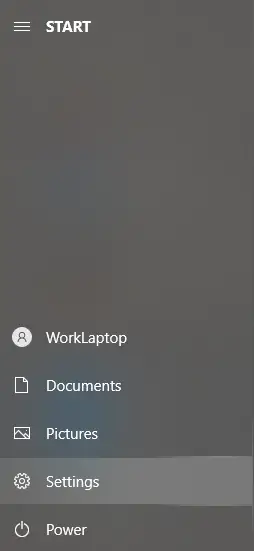
-
- кликАжурирања и безбедност.
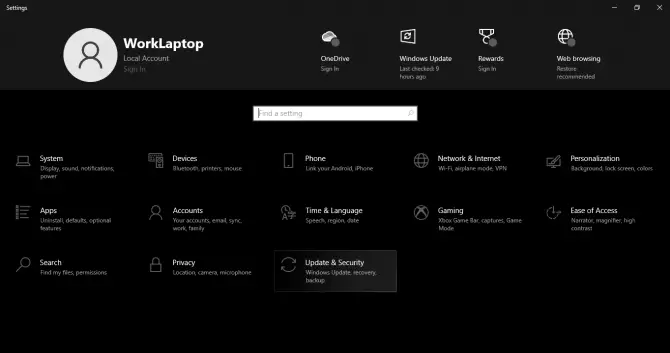
- На левој страни новог прозора изаберитеВиндовс безбедности изаберитеЗаштита од вируса и претњи.
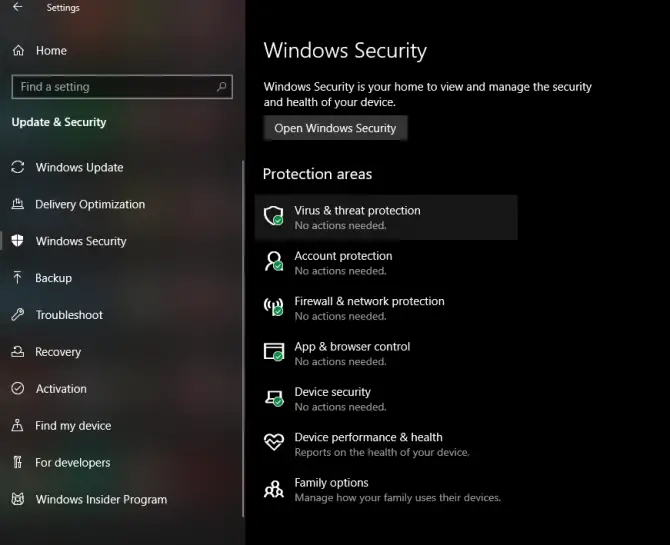
-
- Појавиће се нови искачући прозор, у овом прозору кликнитеопције скенирања.
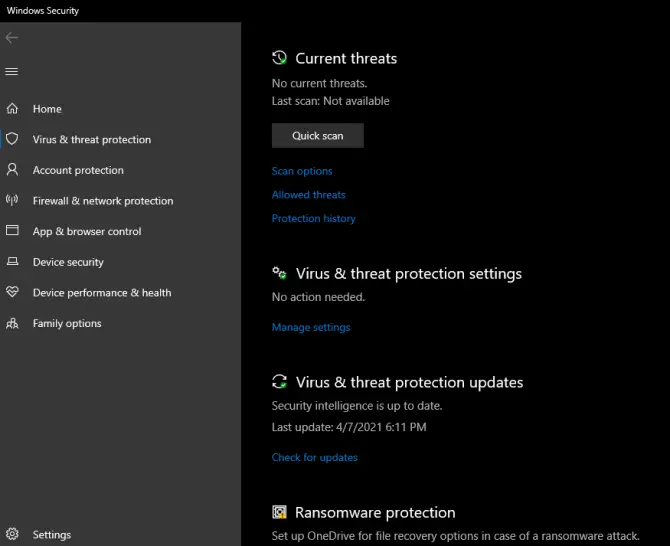
-
- изабратифулл скенирањеи кликнитеСкенирај одмах.
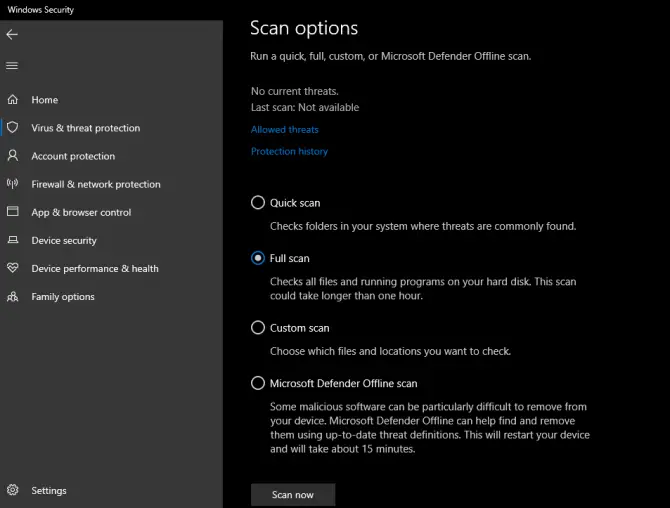
Закључак
имате га.Надамо се да су вам наши савети помогли да решите грешку „Виндовс не може да комуницира са уређајем или ресурсом (примарни ДНС сервер)“.Иако исправљање ДНС грешака може изгледати као превише компликован задатак, праћење корака које смо навели у овом чланку учиниће процес мање напорним.Да ли имате још неке савете које можете да поделите за решавање овог специфичног техничког проблема?Обавестите нас коментарисањем испод!



![Подесите Цок е-пошту на Виндовс 10 [помоћу апликације Виндовс Маил] Подесите Цок е-пошту на Виндовс 10 [помоћу апликације Виндовс Маил]](https://infoacetech.net/wp-content/uploads/2021/06/5796-photo-1570063578733-6a33b69d1439-150x150.jpg)
![Решите проблеме са Виндовс Медиа Плаиер-ом [Водич за Виндовс 8 / 8.1] Решите проблеме са Виндовс Медиа Плаиер-ом [Водич за Виндовс 8 / 8.1]](https://infoacetech.net/wp-content/uploads/2021/10/7576-search-troubleshooting-on-Windows-8-150x150.jpg)
![Поправи грешку Виндовс Упдате 0к800703ее [Виндовс 11/10] Поправи грешку Виндовс Упдате 0к800703ее [Виндовс 11/10]](https://infoacetech.net/wp-content/uploads/2021/10/7724-0x800703ee-e1635420429607-150x150.png)




![Како видети верзију Виндовс-а [веома једноставно]](https://infoacetech.net/wp-content/uploads/2023/06/Windows%E7%89%88%E6%9C%AC%E6%80%8E%E9%BA%BC%E7%9C%8B-180x100.jpg)


